В процессе изучения этого урока вы научитесь создавать стильное меню для сайта.
Создайте новый документ и залейте его серым цветом. Создайте новый слой, используйте Rounded Rectangle Tool  (Прямоугольник с округленными краями) и залейте его этим #313131 цветом. (Прямоугольник с округленными краями) и залейте его этим #313131 цветом.
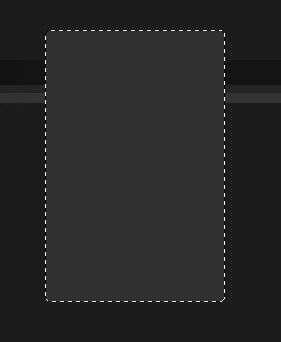
Измените стиль этого слоя:
Тень
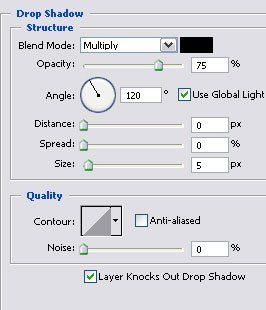
Внутренняя тень
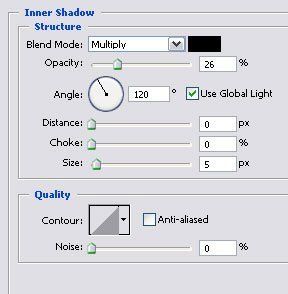
Наложение градиента
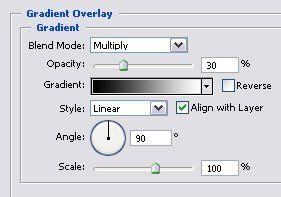
Результат этого шага
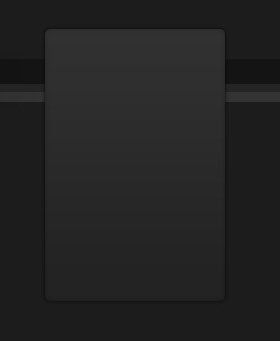
Создайте новый слой и при помощи того же инструмента Rounded Rectangle Tool  (Прямоугольник с округленными краями) сделайте выделение внутри первого прямоугольника и залейте его цветом #313131 (Прямоугольник с округленными краями) сделайте выделение внутри первого прямоугольника и залейте его цветом #313131
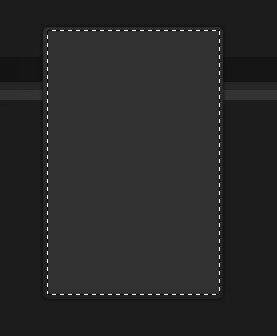
Стиль слоя также нужно изменить.
Внутренняя тень
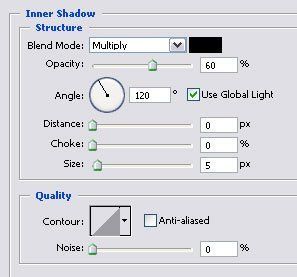
Наложение градиента
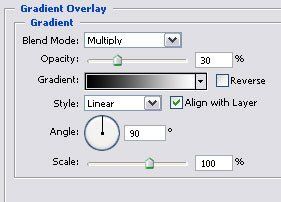
Обводка
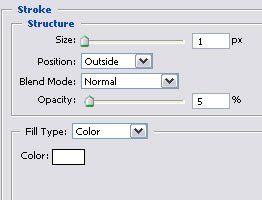
Результат этого шага:
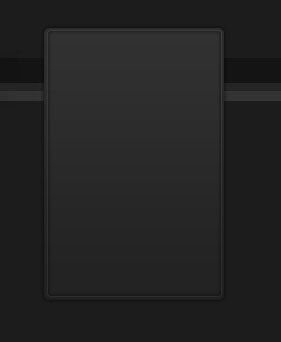
Создайте новый слой и при помощи Rectangular Marquee Tool  (Прямоугольная область) сделайте выделение для кнопки и залейте ее #262626 (Прямоугольная область) сделайте выделение для кнопки и залейте ее #262626
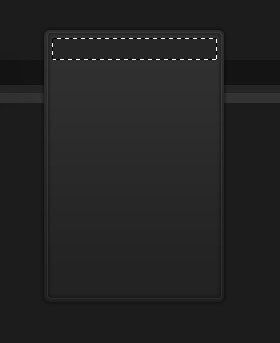
Меняем стиль слоя:
Наложение градиента
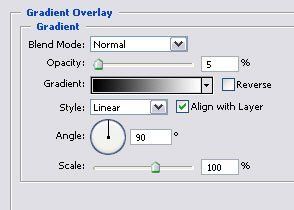
Обводка
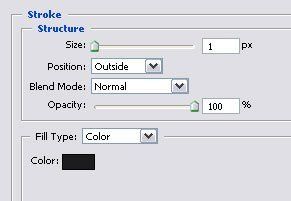
Создайте новый слой, вновь используя инструмент Rectangular Marquee Tool  (Прямоугольная область) сделайте выделение на половину кнопки, залейте его белым цветом и измените Непрозрачность (Opacity) на 10% (Прямоугольная область) сделайте выделение на половину кнопки, залейте его белым цветом и измените Непрозрачность (Opacity) на 10%
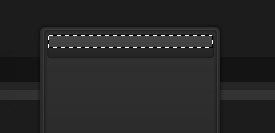
Результат этого шага:
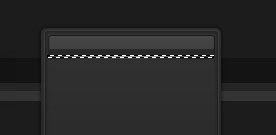
Создайте новый слой. Сделайте выделение ниже кнопки и залейте его при помощи Радиального градиента  . От центра, переход черного в белое, измените непрозрачность на 30 % . От центра, переход черного в белое, измените непрозрачность на 30 %
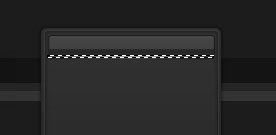
Результат этого шага:
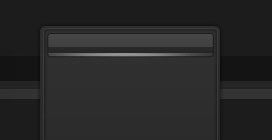
Продолжите делать выделение:
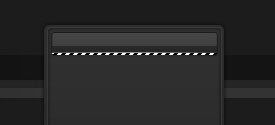
Нажмите CTRL+J, чтобы дублировать слой и у нас получится:
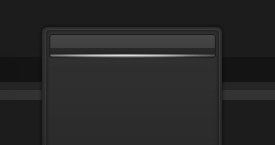
Продолжайте нажимать Ctrl + J, чтобы дублировать слой, затем переместите его выше, как показано на рисунке ниже.
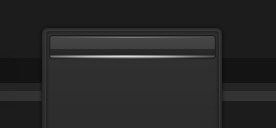
Наконец слейте все слои с этой «светящейся» линией. Размножите
кнопки и эту линию и соберите меню. Вот конечный результат автора:
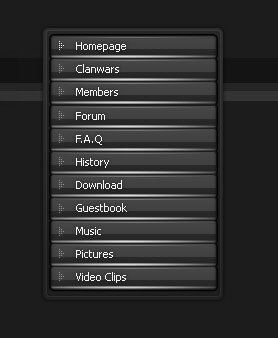
А вот моя работа:
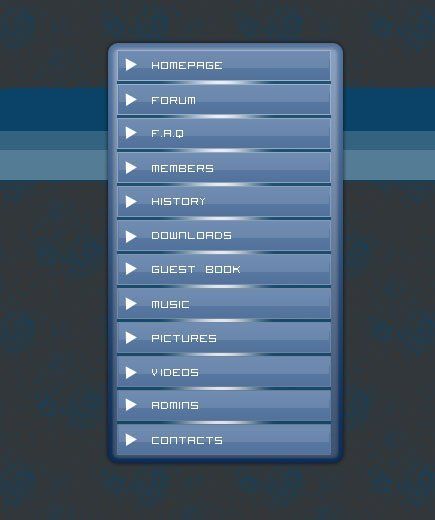
|